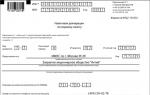Акт ф 51 д образец. Оформление нарушений выявленных при проверке почты
После сверки емкостей и РПО Система автоматически формирует акты и извещения по сверенным емкостям / РПО. Формирование актов и извещений по емкостям и РПО происходит на основании дефектов, вводимых при процедуре сверки. Если при сверке дефекты не указываются, то акты и извещения не формируются.
Для печати актов и извещений по сверенным РПО в меню «Регистрация входящей почты» нажмите кнопку «Формирование актов (5)». Откроется форма актов на входящую почту.
В активное поле «ШИ» нужно ввести ШИ емкости или почтового отправления; это можно сделать, считав ШИ сканером штрих-кода с емкости / РПО, либо введя его вручную, либо найдя его по номеру в таблице на форме клавишами стрелок. В таблице данной формы представлены сформированные акты и извещения, указаны типы входящей почты и соответствующий ему тип акта. После ввода ШИ / ШПИ перейдите на кнопку «Создать акт» и нажмите Enter или щелкните по кнопке мышью. Откроется форма для создания соответствующего акта.
Формирование извещения ф.30
Формирование извещения ф.30 происходит на форме «Формирование извещений ф.30». На форме отображаются введенные ранее при сверке дефекты. При формировании можно ввести комментарии и данные составителей извещений.
После ввода комментариев и указания составителей нажмите кнопку «Печать ». Печатная форма извещения ф.30 откроется в отдельном документе, откуда возможна его печать.
Формирование актов ф.51 / ф.51-д / ф.51-ве
Формирование актов ф.51 / ф.51-д / ф.51-ве происходит на основании результатов проверки на дефектность емкостей и проверки на дефектность поступивших РПО. При этом акты ф.51 и ф.51-ве создаются на вскрытие емкости, акт ф.51-д создается на почтовое отправление.
После ввода комментариев и указания составителей → «Печать », при этом откроется новое окно с отображением печатной формы документа, откуда можно его распечатать.
Обработка входящих РПО и емкостей
«Почтовые услуги (1)» → → «Почтовые услуги», → «Регистрация входящей почты (3)».
Для начала процедуры сверки входящих емкостей, нажмите кнопку «Регистрация входящей почты (1)», отобразится форма для ввода ШИ накладной.
Его можно ввести с помощью сканера штрих-кода либо с клавиатуры, после чего перейти на кнопку «ОК » на форме и нажать клавишу Enter . Откроется экранная форма «Сверка накладной», на которой регистрируется сверка накладных.
Данные накладных могут вводиться вручную. После идентификатора накладной (16-значного ШИ) на форме и нажатия кнопки «ОК » Система отобразит форму «Выбора действия» для ввода данных накладных. Выбираем «Создать вручную», либо вводим накладную постранично, используя сканер штрих кодов для последовательного считывания ДШК (кнопка «Сканирование ДШК»). Кнопкой «Отмена » будет отменено создание накладной.
После нажатия на кнопку «Создать вручную» отобразится экранная форма «Сверка накладной» с пустыми полями для ввода данных по входящей накладной. Поля, заполненные значениями по умолчанию: «Отправитель», «Получатель» (текущее ОПС), «Дата» (текущая дата), «Классификация» («Внутренняя»); значения в полях могут быть изменены.
Также должны быть заполнены поля: «Тип накладной», «Вид емкости», «Способ пересылки», «Вид тары», «Категория», «Отметка», «Номер пломбы».
Примечание:
Поля «Вид тары» и «Номер пломбы» по умолчанию на форме отсутствуют; появляются на форме при выборе определенного вида емкости (например, «Контейнер»). Поле «Вид тары» заполняется выбором требуемого значения из списка доступных видов тары. Поле «Номер пломбы» заполняется с клавиатуры вручную.
Сверка при наличии данных накладных в Системе
После того как информация накладных внесена в Систему, начните процесс сличения данных накладных. В основное поле окна, введите ШИ накладной. ШИ вводится либо с помощью сканера штрих-кода, либо вручную; после ввода нажмите клавишу Enter . Откроется экранная форма «Сверка накладной». Экранная форма «Сверка накладной» включает в себя три вкладки – «Атрибуты», «Дефекты» и «Состав». После сканирования / ввода ШИ накладной Система автоматически отображает данные накладной.
Сверка при отсутствии данных накладных в Системе
При отсутствии данных накладных в Системе, входящие данные накладной вводятся вручную.
Сличение поступивших емкостей с данными указанными в накладной ф.23, ф.23-а
Примечание:
В случае, если осуществляется сверка накладной ф.23-а, то следует сверять приписанные к ней номера накладных ф.23.
Если осуществляется сверка накладной ф.23, то следует сверять емкости, приписанные к ней.
Произведя внешний осмотр емкости, введите сведения о дефектах (при их наличии).
Сличение поступивших РПО с РПО указанными в накладной ф.16
В поле для ввода ШИ / ШПИ введите номер накладной с помощью сканера штрих-кода либо вручную и нажмите Enter . Откроется окно сверки накладной.
Последовательность действий при сверке РПО по накладной ф.16 совпадает с последовательностью действий при сверке накладной ф.23 в части операций на вкладках «Атрибуты» и «Дефекты».
При переходе на вкладку «Состав» в таблице будут отражены РПО содержащиеся в емкости по накладной ф.16. Для сверки отдельного РПО выделите строку и нажмите кнопку «Сверка». При ручном вводе РПО, если Система не содержит данных по накладной, таблица «Состав» на вкладке будет пуста – для заведения данных РПО нажмите кнопку «Сверка ».
После нажатия кнопки «Сверка » появится окно формы «Ввод ШИ РПО». Введите ШИ / ШПИ РПО с клавиатуры либо просканируйте его с РПО сканером штрих-кода, далее перейдите (Tab или Enter) на кнопку «Ок » и нажмите Enter либо щелкните по ней мышью.
После сверки / ввода всех данных РПО перейдите на вкладку «Дефекты».
Порядок ввода дефектов аналогичен вводу дефектов при сверке емкостей. После ввода всех дефектов, при их наличии, нажмите кнопку «Сохранить и перейти к следующему » если по данной накладной имеются не сверенные РПО либо нажмите кнопку «Сохранить и завершить » если все РПО по данной накладной сверены. Отобразится форма сверки накладной на вкладке «Состав».
Внесение информации о накладных и сверка РПО шаблонным методом
Регистрация посылок
Для обработки входящих емкостей, содержащих посылки, в меню «Регистрация входящей почты» есть функционал предусматривающий ввод информации накладной и приписанных к ней посылок по шаблону. Для этого необходимо в меню «Регистрация входящей почты» нажать на кнопку «Регистрация посылок (4)». Весь механизм ввода атрибутов накладной и посылок, а также проверка на дефектность и сверка аналогичен механизмам сверки емкостей и РПО.
Повторная печать документов
Напечатанные извещения и акты можно повторно распечатать. Для этого в меню выбора почтовых услуг нажмите кнопку «Прочее (6)». Система отобразит меню «Прочее», в котором необходимо нажать кнопку «Повторная печать накладных (2)» или «Повторная печать актов (3)».
В поле «Дата» можно выбрать необходимые для поиска и дальнейшей печати накладные, путем проставления выбора из календаря дат в диапазоне которых будет происходить поиск накладных, для поиска по заданному фильтру необходимо нажать на кнопку «Поиск ». Система отсортирует только те накладные, которые удовлетворяют условиям поиска.
Адресное хранение
Печать ШИ для мест хранения
Перед отправлением РПО на склад, необходимо напечатать штрих-коды для места хранения РПО. Для этого в меню выбора почтовых услуг нажмите кнопку «Обработка входящей почты (3)» → «Адресное хранение (6)» → «Печать ШИ для мест хранения (1)»
В поля «Номер стеллажа», «Номер полки», «Номер места» необходимо ввести информацию о месте расположения РПО. После ввода значений нужно нажать на кнопку «Создать », в табличной части формы отобразится строка с введенными параметрами.
Если возникла необходимость в изменении ранее созданных записей из табличной части, необходимо нажать на кнопку «Удалить » и заново заполнить поля.
Печать », Система отобразит печатную форму штрихкода.
Отправка РПО на склад
После создания ШИ для места хранения, РПО может быть перемещено на склад. Для этого в меню выбора почтовых услуг нажмите «Обработка входящей почты (3)» → «Адресное хранение (6)» → «Отправка РПО на склад (2)».
На форме необходимо ввести созданный ранее ШИ места хранения и ввести ШИ РПО, после заполнения данных полей нажать на кнопку «Создать», в табличной части формы появится строка с штрих-кодом РПО, которое будет перемещено на склад.
После проверки введенных данных, нажать на кнопку «Завершить », Система сохранит внесенные значения и передаст РПО на склад.
Журнал адресного хранения
«Обработка входящей почты (3)» → «Адресное хранение (6)» → «Журнал адресного хранения (3)».
Журнал позволяет просмотреть подробные данные об РПО, для этого необходимо выбрать нужное РПО, нажав на него левой кнопкой мыши, и нажать на кнопку «Просмотр ». В полях фильтра нужно выбрать необходимые значения и нажать на кнопку «Поиск ». Для очистки поля фильтров нажать на кнопку «Очистить ».
Процедура проверки емкости на дефектность включает в себя:
Проверку соответствия фактического веса и веса, указанного в накладной;
Внешний осмотр емкости;
Проверку правильности оформления;
Проверку наличия всех сопроводительных документов.
Каждый факт дефекта заносится на форме сверки накладной отдельной позицией. Процесс ввода дефекта к емкости идентичен процессу ввода дефекта РПО (описанному в пп. 2.4.4).
Проверка поступивших РПО
Процедура проверки поступивших отправлений на дефектность осуществляется в окне «Сверка объекта» и включает в себя:
Проверку веса отправления и сравнение его с данными Системы;
Внешний осмотр отправления;
Проверка правильности оформления.
Каждый дефект по отправлению заносится в список отдельной строкой. Процесс ввода дефекта к РПО идентичен процессу ввода дефектов по емкости и подробно описан в пп. 2.4.4.
Формирование и печать извещений и актов
После сверки ёмкостей и РПО Система автоматически формирует акты и извещения по сверенным емкостям / РПО. Формирование актов и извещений по емкостям и РПО происходит на основании дефектов, вводимых при процедуре сверки. Если при сверке дефекты не указываются, то акты и извещения не формируются. Соответствие вида дефекта / несоответствия виду формируемого акта приведены в Таблице 1.
Таблица 1
Возможные значения справочника видов дефектности и нарушений порядка обработки
| Наименование вида дефектности и несоответствия | Вид формируемого документа на дефектность | |
| РПО | Емкости | |
| Расхождение по весу | 51д | |
| Некорректное оформление | ||
| Повреждение упаковки | 51д | |
| Повреждение пломб | 51д | |
| Несоответствие фактического номера, указанного на пломбе с номером, указанным на адресном ярлыке и в накладной | ||
| Отсутствие вложения | 51д | 51ве |
| Отсутствие сопроводительных документов | ||
| Поступление емкости без приписки к сопроводительным документам | ||
| Поступление РПО без приписки | ||
| Нарушен план направления (нарушение сроков пересылки) | ||
| Отсутствие и нечитаемые ШПИ, ДШК, ШИ | ||
| Отсутствие, поврежденные и нечитаемые ДШК | ||
| Засыл РПО или емкости, почтовых переводов | ||
| Неполучение почтовой емкости, приписанной к сопроводительным документам | ||
| Получение РПО, содержимое которых запрещено к пересылке воздушным транспортом | 51-САБ | |
| Неполучение поступления РПО, приписанного к сопроводительным документам | 51ве |
Для работы с актами перейдите в «Почтовые услуги (1)» – «Обработка входящей почты (3)» – «Формирование актов (7)».
Откроется форма актов на входящую почту (см. Рисунок 27).
Рисунок 28. Экранная форма «Формирование актов»
В активное поле «ШИ» нужно ввести ШИ емкости или почтового отправления; это можно сделать, считав ШИ сканером штрих-кода с емкости / РПО, либо введя его вручную, либо найдя его по номеру в таблице на форме клавишами стрелок. В таблице данной формы представлены сформированные акты, указаны ШИ РПО/Накладной и соответствующий ему тип акта. После ввода ШИ / ШПИ выберите строку с требуемым отправлением и нажмите на кнопку «Изменить». Откроется форма для создания соответствующего акта.
Формирование актов ф.51 / ф.51-д / ф.51-ве
Формирование актов ф.51 / ф.51-д / ф.51-ве происходит на основании результатов проверки на дефектность емкостей и проверки на дефектность поступивших РПО. При этом акты ф.51 и ф.51-ве создаются на вскрытие емкости, акт ф.51-д создается на почтовое отправление.
Акт ф.51
2.6.2.1 Акт ф.51 на накладную/емкость ***
Формирование акта ф.51 происходит с использованием экранной формы, изображенной на Рисунок 28.
Рисунок 29. Форма «Акт ф.51 на накладную/емкость ***»
На данной экранной форме необходимо нажать на поле «Изменить данные документа», откроется форма «Акт ф. 51».
Внесение данных в акт
В Форме «Акт ф.51» (см. Рисунок 29) необходимо заполнить поля:
3-й экземпляр акта направить в.

Рисунок 30. Экранная форма «Акт ф. 51»
Для выбора контролирующего лица необходимо нажать на поле «Контролирующее лицо», откроется форма «Выбор сотрудника» (см. Рисунок 30).

Рисунок 31. Экранная форма «Выбор сотрудника»
В текущей форме выбрать строку с нужным сотрудником и нажать на кнопку «Выбрать». Система осуществит возврат к форме «Акт ф.51», на которой необходимо нажать на кнопку «Ок» для сохранения внесенных данных.
Печать акта
После ввода данных акта, на форме «Акт ф. 51 на накладную/емкость ***» нажмите кнопку «ОК », при этом откроется новое окно с отображением печатной формы документа (см. Рисунок 31), откуда можно его распечатать.

Рисунок 32. Печатная форма акта ф.51
Акт ф.51-д
2.6.3.1 Акт ф.51-д на РПО ***
Формирование акта ф.51-д происходит на форме, изображенной на Рисунок 32.

Рисунок 33. Форма «Акт ф.51-д на РПО ***»
На данной экранной форме необходимо заполнить поле «Вещественные доказательства» выбрав из раскрывающегося списка значение и проставив напротив него отметку (см. Рисунок 33).

Рисунок 34. Выбор вещественных доказательств
Затем необходимо нажать на поле «Изменить данные документа» для внесения подробных данных, откроется форма «Акт ф. 51-д».
Внесение данных в акт
В Форме «Акт ф.51-д» (см. Рисунок 34) необходимо заполнить поля:
3-й экземпляр акта приобщить к документам;
Постановили. Почтовое отправление...

Рисунок 35. Экранная форма «Акт 51-д»
Поле «Оператор» заполнено по умолчанию сотрудником под которым был осуществлен вход в систему.
Для выбора контролирующего лица необходимо нажать на поле «Контролирующее лицо», откроется форма «Выбор сотрудника» (см. Рисунок 35).

Рисунок 36. Экранная форма «Выбор сотрудника»
В текущей форме выбрать строку с нужным сотрудником и нажать на кнопку «Выбрать». Система осуществит возврат к форме «Акт ф.51-д», на которой необходимо нажать на кнопку «Ок» для сохранения внесенных данных.
Печать акта
После ввода данных акта, на форме «Акт ф. 51-д на РПО ***» нажмите кнопку «ОК », при этом откроется новое окно с отображением печатной формы документа (см. Рисунок 36), откуда можно его распечатать.

Рисунок 37. Печатная форма акта ф.51-д
Акт ф.51-ве
2.6.4.1 Акт ф.51-ве на накладную/емкость ***
Формирование акта ф.51-ве происходит с использованием экранной формы, изображенной на Рисунок 37.

Рисунок 38. Форма «Акт ф.51-ве на накладную/емкость ***»
На данной экранной форме необходимо заполнить поле «Вещественные доказательства» выбрав из раскрывающегося списка значение и проставив напротив него отметку (см. Рисунок 38).

Рисунок 39. Выбор вещественных доказательств
Затем необходимо нажать на поле «Изменить данные документа» для внесения подробных данных, откроется форма «Акт ф. 51-ве».
Внесение данных в акт
В Форме «Акт ф.51-ве» (см. Рисунок 39) необходимо заполнить поля:
2-й экземпляр акта приобщить к документам;
3-й экземпляр акта направить в объект почтовой связи;
Постановили.

Рисунок 40. Экранная форма «Акт 51-ве»
Поле «Оператор» заполнено по умолчанию сотрудником под которым был осуществлен вход в систему.
Для выбора контролирующего лица необходимо нажать на поле «Контролирующее лицо», откроется форма «Выбор сотрудника» (см. Рисунок 40).

Рисунок 41. Экранная форма «Выбор сотрудника»
В текущей форме выбрать строку с нужным сотрудником и нажать на кнопку «Выбрать». Система осуществит возврат к форме «Акт ф.51-ве», на которой необходимо нажать на кнопку «Ок» для сохранения внесенных данных.
Печать акта
После ввода данных акта, на форме «Акт ф. 51-ве на накладную/емкость ***» нажмите кнопку «ОК », при этом откроется новое окно с отображением печатной формы документа (см. Рисунок 41), откуда можно его распечатать.

Рисунок 42. Печатная форма акта ф.51-ве
Формирование извещения ф.30
Для формирования и печати извещений ф.30 в меню «Регистрация входящей почты» (см. Рисунок 4) нажмите кнопку «Формирование извещений ф. 30 (6)». Откроется форма «Формирование извещений ф. 30» (см. Рисунок 42).

Рисунок 43. Экранная форма «Формирование извещений ф.30»
В активное поле «ШИ» нужно ввести ШИ почтового отправления; это можно сделать, считав ШИ сканером штрих-кода с РПО, либо введя его вручную, либо найдя его по номеру в таблице на форме клавишами стрелок. В таблице данной формы представлены сформированные извещения, указаны ШИ РПО и соответствующий ему тип извещения. После ввода ШИ / ШПИ выберите строку с требуемым отправлением и нажмите на кнопку «Изменить». Откроется форма для создания соответствующего извещения.
2.6.1.1 Извещение ф. 30 на РПО ***
Формирование извещений ф. 30 происходит с использованием экранной формы, изображенной на Рисунок 43.

Рисунок 44. Форма «Извещение ф. 30 на РПО ***»
На данной экранной форме необходимо нажать на поле «Изменить данные документа», откроется форма «Извещение ф. 30».
Внесение данных в акт
В Форме «Извещение ф. 30» (см. Рисунок 44) необходимо заполнить поле «Содержание».

Рисунок 45. Экранная форма «Извещение ф. 30»
Поле «Оператор» заполнено по умолчанию сотрудником под которым был осуществлен вход в систему.
Для выбора контролирующего лица необходимо нажать на поле «Контролирующее лицо», откроется форма «Выбор сотрудника» (см. Рисунок 45).

Рисунок 46. Экранная форма «Выбор сотрудника»
В текущей форме выбрать строку с нужным сотрудником и нажать на кнопку «Выбрать». Система осуществит возврат к форме «Извещение ф. 30», на которой необходимо нажать на кнопку «Ок» для сохранения внесенных данных.
Печать акта
После ввода данных акта, на форме «Извещение ф. 30 на РПО ***» нажмите кнопку «ОК », при этом откроется новое окно с отображением печатной формы документа (см. Рисунок 46), откуда можно его распечатать.

Рисунок 47. Печатная форма извещения ф.30 для РПО
Повторная печать документов
Напечатанные извещения и акты можно повторно распечатать. Для этого в меню выбора почтовых услуг (см. Рисунок 2) нажмите кнопку «Прочее (6)». Система отобразит меню «Прочее», в котором необходимо нажать кнопку «Повторная печать накладных (2)» или «Повторная печать актов (3)» (см. Рисунок 47). Откроется форма, представленная на рисунках ниже (см. Рисунок 48, Рисунок 49).
Рисунок 48. Меню «Прочее»
Повторная печать накладных
В данной форме показаны данные по напечатанным накладным.
В поле «Дата» можно выбрать необходимые для поиска и дальнейшей печати накладные, путем проставления выбора из календаря дат в диапазоне которых будет происходить поиск накладных, для поиска по заданному фильтру необходимо нажать на кнопку «Поиск ». Система отсортирует только те накладные, которые удовлетворяют условиям поиска.
Для печати необходимо нажать на кнопку «Печать », откроются печатные формы выбранных накладных, откуда их можно распечатать.

Рисунок 49. Экранная форма «Повторная печать накладных»
При нажатии кнопки «Завершить » на форме «Повторная печать накладных» Система возвращается в меню «Прочее» (см. Рисунок 47).
Повторная печать актов
Поиск акта можно произвести по полю «ШИ», для этого необходимо заполнить поле фильтра и нажать на кнопку «Поиск», Система отсортирует и выдаст найденные значения, удовлетворяющие условию поиска. Для очистки поля фильтра, необходимо нажать на кнопку «Очистить».
Для повторной печати акта выберите его и нажмите кнопку «Печать », откроются печатные формы выбранных актов, откуда их можно распечатать.

Рисунок 50. Форма «Акты»
При нажатии кнопки «Завершить » на форме «Акты» Система возвращается в меню «Прочее» (см. Рисунок 47).
Адресное хранение
Адресное хранение включает в себя информацию об РПО, которые содержатся в списках на хранение и списках РПО к возврату.
Печать ШИ для мест хранения
Данная операция предназначена для создания штриховых идентификаторов мест хранения для склада.
Перед отправлением РПО на склад, необходимо напечатать штрих-коды для места хранения РПО. Для этого в меню выбора почтовых услуг (см. Рисунок 2) нажмите кнопку «Обработка входящей почты (3)» . Система отобразит меню «Обработка входящей почты», в котором необходимо нажать кнопку «Адресное хранение (6)» , в открывшемся меню необходимо выбрать «Печать ШИ для мест хранения (1)». Откроется форма, представленная на рисунке ниже (см. Рисунок 50).

Рисунок 51. Создание ШИ для места хранения
В поля «Номер стеллажа», «Номер полки с» и «до», «Номер места с» и «до», необходимо ввести информацию о будущем месте расположения РПО. После ввода значений нужно нажать на кнопку «Создать » , в табличной части формы отобразится строка с введёнными параметрами (см. Рисунок 51).
Примечание:
Информация по номеру полки и номеру места хранения задается в диапазоне значений. Для создания единичного значения места хранения необходимо заполнить только поля «Номер полки с» и «Номер места с».

Рисунок 52. Созданный ШИ для места хранения
Если возникла необходимость в изменении ранее созданных записей из табличной части, необходимо нажать на кнопку «Удалить » и заново заполнить поля.
После проверки введенных данных, нажать на кнопку «Печать » , Система отобразит печатную форму штрих кодов из заданного диапазона значений (см. Рисунок 52).

Рисунок 53. Печатная форма штрих-кодов для места хранения
Для возврата в меню адресного хранения, необходимо нажать на форме на кнопку «Назад » .
Отправка РПО на склад
Данная операция предназначена для соотнесения ШИ РПО и ШИ номера места хранения.
После создания ШИ для места хранения, РПО может быть перемещено на склад. Для этого в меню выбора почтовых услуг (см. Рисунок 2) нажмите кнопку «Обработка входящей почты (3)». Система отобразит меню «Обработка входящей почты», в котором необходимо нажать кнопку «Адресное хранение (6)», в открывшемся меню необходимо выбрать «Отправка РПО на склад (2)», откроется форма см. Рисунок 53.

Рисунок 54. Ввод данных для отправки РПО на склад
На форме необходимо ввести созданный ранее ШИ места хранения и ввести ШИ РПО, после этого в табличной части формы появится строка с штрих-кодом РПО, которое будет перемещено на склад (см. Рисунок 54).

Рисунок 55. РПО на склад
Если возникла необходимость изменить уже созданные записи из табличной части, необходимо нажать на кнопку «Удалить » и заново заполнить поля.
После проверки введенных данных, нажать на кнопку «Завершить », Система сохранит внесенные значения и передаст РПО на склад.
Журнал адресного хранения
Данная операция предназначена для вывода списка РПО хранящихся на складе с отображением номера места хранения.
После перемещения РПО на склад, оно попадает в журнал адресного хранения. Для просмотра журнала в меню выбора почтовых услуг (см. Рисунок 2) нажмите кнопку «Обработка входящей почты (3)». Система отобразит меню «Обработка входящей почты», в котором необходимо нажать кнопку «Адресное хранение (6)», в открывшемся меню необходимо выбрать «Журнал адресного хранения (3)», откроется форма (см. Рисунок 55).

Рисунок 56. Журнал адресного хранения
Журнал позволяет просмотреть подробные данные об РПО, для этого необходимо выбрать нужное РПО, нажав на него левой кнопкой мыши, и нажать на кнопку «Просмотр ».
Поиск Очистить ».
При нажатии на кнопку «Печать», сформируется «Отчет по складу», в который попадут все РПО, находящиеся в табличной части формы «Адресное хранение» (см. Рисунок 56).

Рисунок 57. Отчет по складу
Завершить ».
Список РПО к возврату
Данная операция предназначена для отображения РПО, которые должны быть возвращены отправителю в связи с истечением срока хранения с отображением места хранения.
Если РПО находилось на складе больше 1 месяца, оно автоматически попадает в список РПО к возврату. Для просмотра этого списка в меню выбора почтовых услуг (см. Рисунок 2) нажмите кнопку «Обработка входящей почты (3)». Система отобразит меню «Обработка входящей почты», в котором необходимо нажать кнопку «Адресное хранение (6)», в открывшемся меню необходимо выбрать «Список РПО к возврату (4)» (см. Рисунок 50). Откроется форма, представленная на рисунке ниже (см. Рисунок 57).

Рисунок 58. Список РПО к возврату
Журнал позволяет просмотреть подробные данные об РПО предназначенных к возврату, для этого необходимо выбрать нужное РПО, нажав на него левой кнопкой мыши, и нажать на кнопку «Просмотр ».
Для поиска РПО по определенным значениям, в полях фильтра нужно выбрать необходимые значения и нажать на кнопку «Поиск ». Для очистки поля фильтров нажать на кнопку «Очистить ».
При нажатии на кнопку «Печать», сформируется отчет «Регистрируемые почтовые отправления», в который попадут все РПО находящиеся в табличной части формы «РПО к возврату» (см. Рисунок 58).

Рисунок 59. Регистрируемые почтовые отправления
Для возврата в меню адресного хранения необходимо нажать на кнопку «Завершить ».
3.1. При обнаружении РПО и простых мелких пакетов в дефектном состоянии необходимо составить акт о внешнем состоянии дефектного почтового отправления ф. 51-д (приложение № 1).
Акт ф. 51-д составляется в следующих случаях:
Несоответствие массы внутренних посылок обыкновенных и с объявленной ценностью, МКПО, писем и бандеролей с объявленной ценностью, писем и бандеролей 1 класса с объявленной ценностью, отправлений EMSобыкновенных и с объявленной ценностью с массой, указанной в сопроводительных документах или на упаковке почтовых отправлений (ярлык ф. 2, сопроводительный адресный ф. 116, бланк «Е-1в»);
При отсутствии ярлыка ф. 2 на посылке, или не указании массы на оболочке, или при наличии исправлений массы в сопроводительных документах или на оболочке отправления;
При перезаделке дефектных транзитных РПО;
При несоответствии массы международных посылок обыкновенных, с объявленной ценностью, писем с объявленной ценностью, мелких пакетов (простых, заказных), отправлений EMSмассе, указанной в сопроводительных документах или на упаковке почтового отправления (сопроводительный адрес СР 71, таможенная декларация СN 23, бланк Е 1);
При нарушении упаковки РПО или при получении регистрируемых международных писем, бандеролей, мелких пакетов и посылок со следами вскрытия без соответствующей отметки;
При нарушении перевязи, пломбы, швов, ленты скотч РПО.
3.2. Составление и оформление акта ф. 51-д осуществляют почтовые работники, обнаружившие дефектные почтовые отправления, в присутствии ответственного лица (начальника или заместителя цеха, участка, объекта почтовой связи, почтового вагона).
В акте ф. 51-д (приложение № 2) указываются:
Номер акта;
Наименование объекта почтовой связи (подразделения объекта почтовой связи), составляющего акт;
Дата и время составления акта;
Наименование объекта почтовой связи, из которого получено дефектное почтовое отправление;
Наименование и номера документов, при которых получено дефектное почтовое отправление;
ШПИ почтового отправления;
Сумма объявленной ценности и наложенного платежа в соответствующих случаях;
Страховая сумма (для отправлений EMS), если почтовое отправление застраховано и в описи вложения присутствует отметка о страховой сумме;
Масса РПО по сопроводительным документам или указанная на упаковке почтового отправления;
Фактическая масса РПО;
Наименования объекта почтовой связи места приема;
Дата приема;
Адреса и наименования отправителя и адресата.
Далее подробно излагается существо вопроса, а также подробно указывается внешнее состояние упаковки РПО. В постановляющей части акта ф. 51-д указывается, как поступить с почтовым отправлением, во скольких экземплярах составить акт и куда его направить. Акт подписывается ответственным лицом (начальником или заместителем начальника цеха, участка, объекта почтовой связи, почтового вагона) и работником, обнаружившим дефектные почтовые отправления, и заверяется оттиском КПШ.
О составлении акта в сопроводительных документах (накладных ф. 16, бланке ф. 116) делается отметка «При акте».
3.3. Акт ф. 51-д составляется в трех экземплярах и регистрируется в журнале учета исходящих актов (приложение № 3). При этом в случае регистрации актов в журнале учета исходящих актов, оформляемом в отделении почтовой связи, графа 6 не заполняется.
Акты пересылаются в регистрируемых почтовых отправлениях разряда «Служебное» (в заказных письмах и бандеролях, посылках обыкновенных).
Первый экземпляр акта отсылается вместе с дефектным почтовым отправлением в объект почтовой связи места вручения и выдается адресату вместе с почтовым отправлением, второй экземпляр направляется в обособленное структурное подразделение филиала, из которого поступило дефектное почтовое отправление, третий экземпляр направляется в почтамт по подчиненности.
При необходимости проведения ведомственной проверки и/или передачи акта перевозчику акт может составляться в большем количестве экземпляров.
Акты ф. 51-д, составленные в производственных цехах (участках), отделениях почтовой связи, должны немедленно передаваться (высылаться с первой отходящей почтой) в структурное подразделение почтамта/МСЦ/ПЖДП по подчиненности, для регистрации в установленном порядке и отправки не позднее следующего с даты поступления рабочего дня в обособленное подразделение филиала, допустившее брак.
При выявлении дефектных РПО, пересылавшихся в контейнерах, ящиках, страховых мешках, международных мешках и мешках EMS, в актах подробно описывается их внешнее состояние, состояние элементов заделки и состояние ёмкости, в которой пересылалось РПО.
Вещественные доказательства (пломбы, адресные ярлыки, мешок, в котором пересылалось дефектное РПО) прикладываются ко второму экземпляру акта и направляются в адрес руководителя обособленного подразделения филиала, из которого поступило дефектное почтовое отправление.
3.4. При обнаружении дефектных почтовых отправлений в группах РПО в момент обмена на сопроводительных документах, при которых были получены дефектные почтовые отправления, делается отметка о составлении акта с указанием номера акта, даты составления, заверенная подписью лиц, участвовавших в обмене почты. К документам прилагается копия акта.
3.5. Руководители объектов почтовой связи при получении актов обязаны в тот же день обеспечить их регистрацию на объекте почтовой связи в специальном журнале учета входящих актов ф. 51-д (приложение № 4). Нумерация ведется в течение года.
По каждому акту ф. 51-д проводится проверка. Акты, не требующие ведомственного расследования, исполняются в течение 2 суток, требующие расследования - в течение 10 рабочих дней.
Возвращать акты ф. 51-д в объект почтовой связи, составивший его, категорически запрещается.
Если проверка связана с бригадой почтового вагона, то время ведомственного расследования продлевается на время нахождения почтового вагона в пути.
3.6. О результатах проверки и принятых мерах по каждому акту сообщается составившему (направившему) акт объекту почтовой связи. Недостающие в актах сведения, а также другие необходимые для проверки производственные документы запрашиваются дополнительно. Рассмотренные акты ф. 51-д остаются на объекте почтовой связи, проводившем проверку.
В журнале учета входящих актов ежемесячно подводятся итоги их движения и исполнения, по результатам проводится анализ и докладывается руководству.
3.7. Если почтовый работник, сопровождающий почту на автомобильном маршруте, предъявит к сдаче на объект почтовой связи дефектную посылку, не оформленную актом ф. 51-д, такая посылка принимается, взвешивается и в присутствии сопровождающего составляется акт ф. 51-д, о чем делается соответствующая отметка в отдельной накладной ф. 23-а или маршрутной накладной ф. 24 за подписью принимающего и сдающего почту, примерно следующего содержания: «Посылка № 365570-22-00455-2 дефектная, масса..., принята. Составлен акт № 158 от 24.09.2009» . Такая же отметка делается и на сопроводительном бланке. Отметка заверяется оттиском КПШ объекта почтовой связи, принявшего посылку.
В случае приема дефектной посылки без составления акта ф. 51-д, ответственность возлагается на работника, принявшего дефектное почтовое отправление.
Расписка за принятую почту дается только после подписания акта ф. 51-д сопровождающим.
3.8. Дефектные РПО без оформленного акта ф. 51-д в почтовый вагон (каюту) и из почтового вагона (каюты) не принимаются, за исключением сдачи почты из почтового вагона (каюты) в конечном пункте следования почтового вагона (судна) или пункте перецепки почтового вагона. В этих случаях в накладной и её копии (под копирку) делается отметка за подписями принимающего и сдающего почту примерно следующего содержания: «Посылка № 39400778005934 из Воронежа в Ярославль не принята - отсутствует свинцовая пломба».
Посылки с подмоченной оболочкой и признаками возможной порчи вложения должны направляться до мест назначения при акте ф. 51-д о наружном состоянии посылки, в котором (по возможности) указываются причины и обстоятельства возникновения признаков порчи.
Дефектные РПО, не принятые бригадой почтового вагона (каюты), возвращаются в объекты почтовой связи для принятия необходимых мер.
Дефектные РПО, не принятые из почтового вагона (каюты), оформляются актом, направляются и сдаются для перезаделки в первое попутное МСЦ/ПЖДП/ОПП. Акт составляется в трех экземплярах. В акте указывается наружное состояние РПО. Дефектные посылки, кроме посылок со свежими фруктами и овощами и посылок с ярлыком «Осторожно», вместе с первым экземпляром акта заделываются в мешок и сдаются в МСЦ/ПЖДП/ОПП по отдельной накладной. На внутренней накладной ф. 16 делается отметка: «Посылка №_________с объявленной ценностью на _____руб., из____________ при акте для перезаделки».
Посылки с поврежденной упаковкой, не вмещающиеся в мешок, а также посылки со свежими фруктами и овощами или отметкой «Осторожно» сдаются открыто с указанием в накладной «При акте для перезаделки». Первый экземпляр акта прикладывается к накладной ф. 16, а второй экземпляр к копии накладной, третий экземпляр направляется в объект почтовой связи, из которого поступило дефектное РПО.
При повреждении перевязи, пломбы или оболочки отправления в момент приёма почты из почтового вагона (каюты) об этом делается отметка на накладной ф. 16, а если это посылка, то и на сопроводительном адресе. Отметка заверяется подписями работников, участвовавших в обмене почты, и оттиском КПШ почтового вагона (каюты). Объект почтовой связи, принявший данное почтовое отправление, производит его оформление в соответствии с пунктом 3.2 настоящего Порядка.
Дефектные РПО, обнаруженные при обмене почты в конечном пункте следования почтового вагона (судна), от разъездной бригады принимаются во всех случаях. Их оформление производится в соответствии с пунктом 3.7 настоящего Порядка. В оформлении данных почтовых отправлений, вместе с работниками объекта почтовой связи конечного пункта должен участвовать начальник почтового вагона или его заместитель, который также подписывает акт. В таком же порядке оформляется дефектная почта в пунктах перецепки почтового вагона.
МКПО, дефектное состояние которых обнаружено в момент приема, к пересылке не принимаются, а в списки ф. 103 вносятся изменения.
РПО, включая МКПО, дефектное состояние которых обнаружено после принятия в вагон, с пути следования не возвращаются.
3.9. При выявлении простого почтового отправления (письма, бандероли, секограммы) с нарушенной упаковкой работник объекта почтовой связи, обнаруживший дефект должен:
Оклеить место нарушения упаковки (разрыва, пореза и т.п.) лентой скотч с логотипом объекта почтовой связи;
На оборотную сторону упаковки почтового отправления нанести оттиск штампа о поступлении почтового отправления в поврежденном виде (приложение № 5) и оттиск КПШ;
Поставить свою подпись и фамилию в нанесенном штампе.
После этого он должен передать почтовое отправление на дальнейшую обработку для направления адресату.
Оформление простого мелкого пакета с нарушенной упаковкой необходимо провести в соответствии с пунктами 3.1 – 3.3 настоящего Порядка.
3.10. При получении от авиапредприятия дефектного РПО, необходимо его взвесить для сличения фактической массы и массы указанной на ярлыке и сопроводительных документах. Затем составить межведомственный акт по форме приложения 7 к Правилам перевозки почты по воздушным линиям Союза ССР, утвержденным совместным приказом Министерства гражданской авиации и Министерства связи СССР от 27.12.1982 № 206/457.
В акте указываются все известные на момент его составления сведения, позволяющие сделать правильное заключение о причинах и факте нарушения договора перевозки. Акт составляется в момент получения почты и подписывается уполномоченными работниками авиапредприятия и объекта почтовой связи, должности которых определены в договоре перевозки. Подписи заверяются личным штампом работника авиапредприятия и КПШ объекта почтовой связи. Уполномоченный работник авиапредприятия или объекта почтовой связи, не согласный с содержанием акта, обязан подписать его с оговоркой о несогласии и приобщить к нему свое мнение.
Акт составляется в четырех экземплярах: два экземпляра – для авиапредприятия, два – для объекта почтовой связи.
869. Входящие почтовые отправления подлежат проверке на предмет их соответствия требованиям приема и обработки, исправности упаковки. При обнаружении нарушений составляются извещения ф.30 или акт ф.51.
870. Извещения ф. 30составляются при выявлении следующих нарушений:
1) засыл и нарушение планов направления почтовых отправлений и закрытых вещей, а также установленных контрольных сроков их пересылки;
2) получение регистрируемых почтовых отправлений и вещей без оттисков ПШ;
3) получение реестров и накладных без оттисков ПШ, без подписей, с исправлениями, сделанными без оговорок;
4) поступление неправильно оформленного уведомления о получении почтового отправления;
5) отсутствие бланков сопроводительных адресов (ф.116, CP 71) на внутренние и международные посылки;
6) поступление неправильно оформленного бланка перевода наложенного платежа;
7) выявление неправильного взимания тарифной платы за регистрируемое почтовое отправление;
8) несоответствие номеров (ШПИ) на почтовых отправлениях номерам указанным в списках ф.103;
9) не достаточное количество приложенных таможенных деклараций СN 23 или отсутствие бланка сопроводительного адреса СР 71 к международным посылкам;
10) неправильный перевод суммы объявленной ценности международных почтовых отправлений в СПЗ;
11) нарушения других пунктов настоящих Правил, нормативных документов, которые не влекут материальной ответственности.
871. Извещение ф.30 составляется в 2-х экземплярах, нумерация извещений ведется в течение месяца согласно журнала регистрации.
872. Первый экземпляр извещения заделывается в конверт и в заказном порядке отправляется на имя руководителя филиала или РУПС (ГУПС), которому подчинены производственные объекты, допустившие нарушение регламентирующих документов. Второй экземпляр извещения прикладывается к входящей накладной ф.16 или реестру ф.11. Поступление ответа контролируется в журнале регистрации исходящих извещений ф.30.
873. При выявлении засылов, неправильного направления, грубых нарушений контрольных сроков пересылки простых и заказных писем, бандеролей и почтовых карточек к извещениям ф.30 прикладываются адресные ярлыки. При засыле на обороте ярлыков указываются место назначения, вид засланного отправления и куда надлежало его правильно направить (приложить ксерокопию адресов или указать адреса от руки), а при замедлении – дата подачи, место подачи, дата поступления в место назначения. Эти отметки заверяются оттиском ПШ и подписью проверяющего. В извещении ф.30 записывается количество прилагаемых ярлыков и других вещественных доказательств, например: «Направляется 2 ярлыка ф. 9 ».
Сведения о засланных, направленных с нарушением плана направления и замедленных посылках, письмах и бандеролях с объявленной ценностью, мешках и контейнерах проставляются непосредственно в извещениях ф.30.
874. При получении извещений ф.30 руководитель структурного подразделения (контролирующее лицо) обеспечивает их регистрацию в соответствии с требованиями Правил по выполнению контрольно-справочных функций структурными подразделениями, и выясняют причину брака.
Выясняется причина возникновения брака, выявляется виновный работник учитывается брак, принимаются надлежащие меры. В течение 3 рабочих дней на оборотной стороне извещения ф.30 дается исчерпывающий ответ, который направляется в место составления извещения ф. 30 в заказных письмах с присвоением номера переписки, согласно журнала регистрации.
875. Акты ф.51 составляются при выявлении следующих нарушений:
1) неполучение приписанных к накладным закрытых вещей и почтовых отправлений;
2) получение вместо приписанных к накладной ф.16 других вещей не указанных в накладных;
3) получение на транзитных и производственных объектах мест назначения без приписки к документам регистрируемых почтовых отправлений или постпакетов, правительственных, международных, мешков «Сақтандыру», мешков (ящиков) с письменной корреспонденцией, мешков с почтовой тарой;
4) отсутствие сопроводительных документов в закрытых вещах и постпакетах, а также отдельных и общих накладных;
5) наличие в закрытых вещах и постпакетах, не приписанных к документам почтовых отправлений;
6) недостаче вложения в закрытых вещах и постпакетах;
7) несоответствие веса регистрируемых почтовых отправлений, международного мешка;
8) отсутствие ярлыка ф.2 на посылке, либо наличие на нем исправлений при одновременном отсутствии достоверных данных о массе на сопроводительном адресе;
9) при вскрытии и перезаделке транзитных закрытых вещей, а также транзитных и входящих посылок, писем и бандеролей с объявленной ценностью, за исключением случаев, когда в указанных вещах и почтовых отправлениях вложение полное и неповрежденное и имеется опись;
10) выявление дефектного почтового отправления с объявленной ценностью;
11) получение поврежденных почтовых отправлений или со следами их вскрытия.
876. Акт ф.51 составляется в трех экземплярах и регистрируется в журнале учета исходящих актов ф.51.
Первый экземпляр акта ф.51 отправляется вместе с почтовым отправлением, второй - с первой отходящей почтой руководству филиала (УПС), (при наличии в контрольно- справочную группу) в подчинении которого находится структурное подразделение, допустившее нарушение, третий экземпляр – остается в производственном объекте, составившем акт. Если нет необходимости направлять акт вместе с почтовым отправлением (закрытой вещью), акт составляется в двух экземплярах.
Акты ф.51 направляются электронной почтой и/или пересылаются в служебных заказных письмах или бандеролях, номерами которых являются номера актов.
На сопроводительных документах, при которых были получены поврежденные или неправильно оформленные почтовые отправления и закрытые вещи, а также на документах, по которым недополучены приписанные почтовые отправления и вещи, делается отметка о составлении акта. К документам прилагается копия акта.
При составлении акта ф.51 на выявленные злоупотребления с почтовыми отправлениями, пересылаемыми в мешках «Сақтандыру», мешках с корреспонденцией, посылках в акте ф.51 подробно описывается их внешнее состояние и при отправке к акту прилагаются вещественные доказательства (мешки, пломбы, адресные ярлыки, ярлыки постпакетов, бирки с печатями, оболочки почтовых отправлений).
877. На посылку, поступившую вместо приписанной к накладной ф.16 посылки, составляется дубликат бланка сопроводительного адреса ф.116 (в случае, если посылка с наложенным платежом дополнительно составляется и бланк ф.114), при котором поступившая посылка направляется по назначению или выдается. В дубликат заносятся все данные о поступившей посылке, соответствующие данным ярлыка ф.2 и адресам пользователей, указанным на посылке. Дубликат подписывается составившим его работником и заверяется оттиском ПШ.
В случае получения бланка сопроводительного адреса ф.116 без посылки, данный бланк также направляется с актом в место отправки почты.
Производственный объект, получив акт ф.51 на отсутствие посылки, обязан немедленно принять меры к розыску не поступившей посылки.
Акт о списании материальных запасов ф. 0504230 должен оформляться на предприятии в силу требований Минфина РФ. Изучим ряд важных нюансов применения унифицированных форм при выполнении данных требований.
В каких случаях требуется списание МПЗ в бухгалтерском учете?
В бухгалтерском учете предусмотрены три основные процедуры списания материально-производственных запасов (МПЗ):
- списание МПЗ в производство (в порядке, определяемом п. 98 приказа Минфина РФ от 28.12.2001 № 119н);
- списание в производство МПЗ, в отношении которых ведется особый учет (в соответствии с п. 107 приказа № 119н);
- списание запасов в силу их выбытия (в соответствии с п. 124-126 приказа № 119н).
Документальное оформление соответствующих операций осуществляется посредством специальных актов. Их формы предприятие может разработать самостоятельно, однако распространена практика задействования в этих целях унифицированных источников:
- формы № 0504230:
- формы № 230.
Рассмотрим специфику их применения подробнее.
Как оформить списание МПЗ с помощью форм № 0504230 и № 230
Унифицированную форму № 0504230 (акт о списании материальных запасов), введенную в оборот приказом Минфина РФ от 30.03.2015 № 52н, можно использовать для оформления хозяйственных операций в рамках каждой из трех указанных выше процедур списания МПЗ.
В частности, она позволяет:
1. Оформить списание материалов в производство посредством отражения (в соответствии с требованиями п. 98 приказа № 119н) наименований, количества, учетной цены, суммы, а также номера (или шифра) материальных запасов.
2. Оформить списание МПЗ в силу их выбытия посредством отражения (п. 126 приказа № 119н):
- названий МПЗ, их отличительных свойств, количества запасов, причин списания МПЗ, сведений о взысканиях с виновных лиц;
- сведений о фактической себестоимости, сроке хранения, дате поступления МПЗ (в полях, которые можно включить в структуру формы дополнительно).
3. Оформить списание материалов, в отношении которых ведется особый учет посредством отражения (п. 107 приказа № 119н):
- данных о перемещениях запасов (расходовании — в том числе по нормам, о перерасходе, об экономии;
- остатков МПЗ по состоянию на начало и конец отчетного периода (в полях, которыми при необходимости может быть дополнена данная форма).
Альтернативой применению формы № 0504230 может быть использование другой унифицированной формы — № 230, утвержденной приказом Минфина РФ от 30.12.1999 № 107н. Он утратил силу, однако введенную им в деловой оборот форму продолжают использовать:
- для формирования актов о списании материалов в производство;
- для оформления списания МПЗ, учитываемых особым образом или списываемых в силу выбытия — при условии включения в форму дополнительных полей.
Где можно бесплатно скачать бланк акта о списании материальных запасов по ф. 0504230 и образец его заполнения?
Загрузить бланк акта о списании МПЗ вы можете на нашем сайте.